レイヤーってあるけど、どうやって使うの?
レイヤー機能は非常に大切な機能です。レイヤーマスクや
チャンネルという機能と同じくらいに絶対に憶えてほしい
機能の一つです。これを憶えることによって、グラフィッ
クのおもしろさを実感できることでしょう。

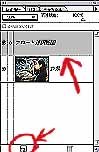
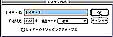
左図は猫と女性の二枚の合成写真です。そして猫の画像
に女性の画像を重ね合わせた直後が中央の図です。そして
矢印で示したのが「フロート状態」のレイヤーです。フロ
ート状態というのは猫の画像の上に今女性の画像が浮いて
いる状態を示しています。これで画像に何か別の処理をし
てしまうと二つの画像は一個の画像になってしまいます。
それでは困るので、中央図の左下のまるで囲んだ部分を
クリックして下さい。これは新規レイヤーを作るための
ボタンでクリックすると右図のようなダイアログが出ます。
「ok」をクリックして下さい。そうすると下図の様にな
ります。
 この図では二つのレイヤーが出来ていて
この図では二つのレイヤーが出来ていて
このレイヤーは完全にそれぞれが独立し
ています。ですから色々な処理を加える
時もレイヤーごとに効果が現れます。
この場合「レイヤー1」というのがアク
ティブという状態で(アクティブという
のは、今現在有効である状態、処理が加
えられる状態を示しています。)通常灰色になります。
ですから例えばぼかしを入れたい時、今の状態ですと、人物
だけがぼけて後ろの猫にはなんにも影響がないことになりま
す。
このようにレイヤーとは画像を何層にも重ねることが出来
、そのそれぞれが独立している状態を作ることが出来る機
能なのです。かならずレイヤーを作ったほうが便利で後か
らいらなくなったレイヤーを消去することもできます。
レイヤー機能を使う上での注意点
1.必ず新規作成をしないと合成した画像がしたの画像に張り
付いてしまうので要注意!!
2.レイヤーを作るときはなるべく名前を付けておいた方が後
で混乱せずにすみます。特に複数層になったときは特に。
3.レイヤーパレットの右上に横になった三角マークがあるの
でこれをクリックするとレイヤーの削除や複製、新規作成な
ど様々な処理が出来るメニューが現れます。
4.不透明度のスライダーを動かすことによってそのレイヤー
の透明度が変わる。これはレイヤー一つ一つに決める事が出
来る。
5.色々な処理を行うときはレイヤーごとに適応されるのでよ
く自分が効果をかけたいレイヤーを把握しておくこと。

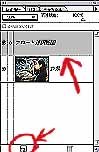

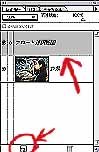
 この図では二つのレイヤーが出来ていて
この図では二つのレイヤーが出来ていて